Memahami akaun yang tidak diketahui di Windows 10
Akaun yang tidak diketahui atau mencurigakan pada Windows 10 adalah akaun pengguna yang tidak diiktiraf atau diberi kuasa oleh pentadbir sistem. Akaun-akaun ini mungkin kelihatan tidak disangka-sangka dan boleh menimbulkan risiko keselamatan. Mereka sering dicipta oleh perisian hasad, akses yang tidak dibenarkan, atau gangguan sistem. Mengiktiraf akaun ini adalah penting untuk mengekalkan keselamatan sistem.
Akaun tersebut mungkin muncul di bahagian Akaun Pengguna, Skrin Masuk, atau Menu Tetapan di bawah Akaun. Mereka mungkin mempunyai nama yang luar biasa, tiada gambar pengguna, atau kebenaran akses terhad. Kadang-kadang, mereka memaparkan sebagai’tetamu’atau dengan label generik yang menonjol dari akaun pengguna biasa.
Akaun yang mencurigakan sering dicirikan oleh aktiviti yang tidak teratur, seperti masa log masuk yang tidak dijangka atau percubaan untuk mengakses data sensitif. Mereka juga mungkin tidak aktif untuk jangka masa yang panjang dan tiba-tiba menjadi aktif. Menyedari tanda-tanda ini membantu dalam mengenal pasti potensi ancaman kepada keselamatan sistem.
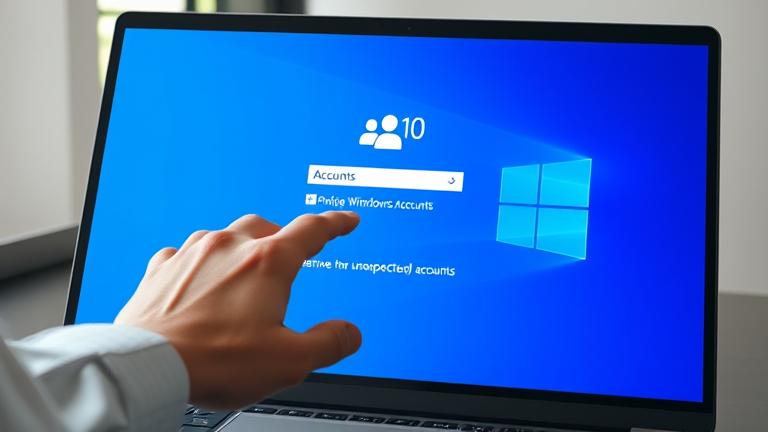
Tempatkan akaun dengan keizinan terhad atau keistimewaan yang tinggi tanpa sebab yang jelas aktiviti tidak teratur, seperti menghantar spam atau cuba mengakses data sensitif
pakar keselamatan siber mengesyorkan secara kerap memeriksa log aktiviti akaun dan makluman untuk tindakan luar biasa yang dapat menandakan ancaman. Memantau tanda-tanda ini membantu mengesan isu keselamatan yang berpotensi awal. Sebagai contoh, akaun yang mula menghantar mesej yang tidak diminta atau meminta maklumat sensitif dari kenalan harus menimbulkan kecurigaan (sumber).
Bagaimana untuk mengenal pasti akaun yang tidak diketahui atau tidak diingini pada Windows 10
Mula dengan membuka menu tetapan pada peranti Windows 10 anda. Klik pada
Untuk mengenal pasti akaun yang tidak dikenali, periksa nama pengguna atau jenis akaun yang kelihatan mencurigakan atau tidak dikenali. Beri perhatian khusus kepada akaun dengan keistimewaan pentadbiran, kerana mereka boleh menimbulkan risiko keselamatan yang signifikan jika berniat jahat atau tidak dibenarkan. Di samping itu, periksa tarikh penciptaan akaun dan log masuk terakhir untuk menentukan tahap aktiviti (sumber). Jika anda mengesyaki akaun tidak diingini, pertimbangkan asal dan keperluannya. Akaun yang tidak diiktiraf dengan hak pentadbiran perlu dikaji dengan teliti sebelum meneruskan dengan penghapusan. Sentiasa pastikan anda telah membuat sandaran data penting sebelum membuat perubahan akaun (sumber). Sebelum mengeluarkan sebarang akaun, pastikan anda mempunyai keistimewaan pentadbiran. Menyandarkan data penting untuk mengelakkan kehilangan data sekiranya berlaku akibat yang tidak diingini. Setelah disediakan, teruskan dengan berhati-hati. buka menu tetapan melalui menu Mula dan navigasi ke “akaun”. Pilih”Keluarga & Pengguna Lain”untuk melihat semua akaun. Kenal pasti akaun yang mencurigakan yang ingin anda keluarkan. Klik pada akaun dan pilih”Keluarkan.”Sahkan penyingkiran apabila diminta. Navigasi ke panel kawalan> Akaun Pengguna> Urus akaun lain. Pilih akaun dan klik”Padam Akaun.” Sahkan bahawa akaun telah berjaya dipadamkan. Semak sebarang kebenaran sisa atau akses yang mungkin masih aktif. Jalankan imbasan keselamatan untuk memastikan tiada komponen jahat kekal. Sentiasa pastikan anda menilai dengan teliti setiap akaun sebelum penghapusan untuk mengelakkan mengeluarkan pengguna yang sah (sumber, sumber). Klik kanan ikon tetapan dan pilih”Run As Administrator”jika perlu. Sahkan keistimewaan akaun anda dalam akaun pengguna. Mulakan semula komputer anda dan cuba lagi penyingkiran. Pastikan sistem Windows 10 anda terkini untuk mengelakkan pepijat yang diketahui daripada mengganggu. Lumpuhkan sementara perisian tersebut atau menyesuaikan dasar keselamatan untuk membolehkan perubahan. Ingatlah untuk ciri-ciri keselamatan semula selepas melengkapkan penyingkiran. Sebagai contoh, pengguna NET pengguna [nama pengguna]/padam boleh memadam akaun pengguna melalui command prompt, yang mungkin memintas isu GUI. Sentiasa berhati-hati apabila menggunakan arahan baris arahan dan sandarkan data terlebih dahulu. Untuk isu-isu teknikal yang berterusan, berunding dengan dokumentasi sokongan rasmi atau meminta bantuan daripada profesional IT (sumber). Panduan langkah demi langkah untuk mengeluarkan akaun yang tidak diketahui
Penyediaan
mengeluarkan akaun
Kaedah alternatif melalui Panel Kawalan
Pemeriksaan post-removal
Secara kerap mengemas kini sistem operasi anda dan semua perisian yang dipasang adalah asas dalam melindungi terhadap kelemahan. Dayakan kemas kini automatik melalui Tetapan> Kemas kini & Keselamatan> Kemas kini Windows dan pilih”Pilihan Lanjutan”(Sumber).
Mewujudkan kata laluan yang kuat dan unik untuk semua akaun adalah penting. Menggabungkan campuran huruf besar dan huruf kecil, nombor, dan simbol. Gunakan ciri-ciri Windows seperti Windows Hello dan Pengesahan Dua Faktor (2FA) apabila mungkin untuk menambah lapisan tambahan keselamatan (sumber).
Melumpuhkan akaun tetamu dan mengkaji Kebenaran Akaun Bantuan mengehadkan akses yang tidak dibenarkan. Navigasi ke Tetapan> Akaun> Keluarga & Pengguna Lain untuk Menghapus atau Mengehadkan Akaun yang Tidak Anda Kenali. Juga, memantau keizinan secara teratur untuk memastikan hanya pengguna yang dipercayai mempunyai keistimewaan yang tinggi.
Membolehkan Kawalan Akaun Pengguna (UAC) sebelum perubahan memupuk kewaspadaan. Laraskan tetapan UAC melalui Panel Kawalan> Akaun Pengguna> Tukar Tetapan Kawalan Akaun Pengguna ke tahap tertinggi.
Jalankan imbasan sistem biasa dengan Windows Defender untuk mengesan dan mengeluarkan malware yang dapat memudahkan penciptaan akaun yang tidak diiktiraf (sumber).
Petua Keselamatan Tambahan
Gunakan prinsip keistimewaan paling sedikit dengan memberikan kebenaran yang diperlukan. Hadkan hak penciptaan akaun pengguna kepada pentadbir yang dipercayai. Mendidik diri anda tentang taktik kejuruteraan sosial yang boleh membawa kepada penciptaan akaun berniat jahat.
Langkah Pencegahan
Mencegah penciptaan akaun yang tidak dibenarkan masa depan dengan mengekalkan tabiat keselamatan yang mantap, termasuk mengelakkan hubungan yang mencurigakan, penipuan pancingan data, dan muat turun. Sering mengkaji semula log sistem dan makluman untuk anomali.
Mengelakkan kesilapan: Amalan dan Tips Terbaik
Pengurusan akaun yang betul adalah penting untuk mengekalkan persekitaran Windows yang selamat. Berikut adalah beberapa amalan terbaik:
Gunakan kata laluan yang kuat: Elakkan kata laluan yang lemah seperti”kata laluan123″atau”admin.”Pilih kata laluan yang kompleks dan unik untuk setiap akaun. Dayakan pengesahan dua faktor: Apabila mungkin, aktifkan 2FA untuk meningkatkan keselamatan akaun. Pastikan sistem dikemas kini: Secara kerap memasang kemas kini Windows dan patch keselamatan untuk memperbaiki kelemahan. Berhati-hati dengan kelayakan saham: Jangan sekali-kali berkongsi maklumat log masuk anda, dan periksa log Aktiviti Akaun secara berkala. Monitor Kebenaran Akaun: Secara kerap semak keizinan pengguna dan keluarkan akaun yang tidak perlu atau mencurigakan. Elakkan melumpuhkan ciri keselamatan: Jangan mematikan firewall atau perlindungan masa nyata melainkan masalah penyelesaian masalah khusus, dan mengaktifkannya dengan segera. Tetap berjaga-jaga dengan Makluman Keselamatan: bertindak balas dengan segera kepada amaran dari Windows Security atau perisian antivirus.
Petua tambahan
Melaksanakan amalan terbaik ini dapat membantu mencegah kemunculan semula akaun yang tidak diingini dan melindungi sistem anda dari ancaman berniat jahat. Tetap berhati-hati dan proaktif adalah kunci untuk mengekalkan keselamatan Windows.
Sumber
how-to geek-Cara memadam akaun di Windows 10